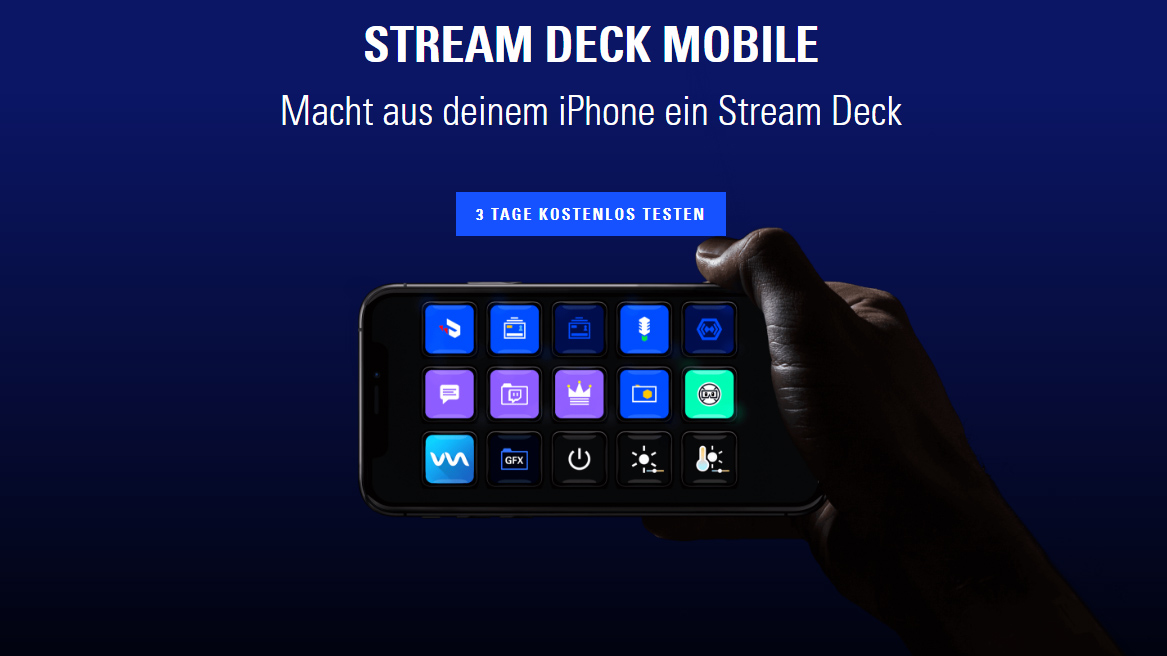Fazit: Digitales Schweizer Taschenmesser für Streamer und Anwender gleichermaßen
Preisintensiv sind die Elgato Stream Decks, keine Frage. Seid ihr aber auf der Suche nach einer Ergänzung für eure Live-Streams oder die Optimierung des PC-Alltags, sind sie dank ihrer Alleinstellungsmerkmale erste Wahl. Die anpassbaren LCD-Buttons, der hohe Funktionsumfang, die zugängliche Software und der gute Support sind absolute Pro-Argumente.
Leicht überfordernd waren jedoch die Möglichkeiten, die sich urplötzlich boten. Alle Möglichkeiten und Add-Ins auszureizen setzt voraus, sich intensiver mit der Software auseinandersetzen. Ob mit 6, 15 oder 32 Knöpfen: Einmal durchkonfiguriert machen die Stream Decks die PC-Nutzung noch intuitiver.
Keine Frage, das Live-Streaming von Videospielen avancierte in unserer Gegenwart zu einem unterhaltsamen Zeitvertreib. Ob als Konsumenten oder sogenannte Content-Creator: In größerer Netzrunde Retro-Klassiker, Neuerscheinungen oder Brettspiele übers Netz zu erleben, ist eben ein gemeinschaftliches Ereignis.
Das Elgato Stream Deck als sinnvolle Ergänzung
Zählt ihr zu den aktiven Streamern, kennt ihr die technische Grundausstattung bereits. Ein halbwegs moderner PC, ein Mikrofon und gutes Licht gehören zu den Basics. Alles darüber hinaus wertet den Stream auf. Mit Capture Cards greift ihr Konsolen-Footage ab, mit einem zweiten Monitor schafft ihr euch eine visuelle Komfortzone, in der die Streaming-Software und der Chat laufen. Mit dem Stream Deck veröffentlichte Elgato die Krone ambitionierter Streams. Eine Kommandozentrale, mit der ihr alles im Stream per Knopfdruck steuert.
Sie sehen gerade einen Platzhalterinhalt von Youtube. Um auf den eigentlichen Inhalt zuzugreifen, klicken Sie auf die Schaltfläche unten. Bitte beachten Sie, dass dabei Daten an Drittanbieter weitergegeben werden.
Elgato hat sich mit dem Stream Deck eine eigene kleine Nische geschaffen. Natürlich bietet die Konkurrenz Tastaturen mit Macro-Keys, die streng genommen die gleichen Funktionen erfüllen. Das Elgato-Gerät allerdings ist um ein Vielfaches durchdachter, intuitiver und variabler. Aber dazu später mehr.
Geräte-Varianten und Lieferumfang
Schauen wir also zunächst auf die Geräte-Varianten und den Lieferumfang. Das Stream Deck erhaltet ihr mit 6, 15 oder 32 Tasten. Wie viele Knöpfe ihr für euren Stream benötigt, hängt einzig davon ab, wie intensiv ihr das Stream Deck in eure Streams und Programme einbinden möchtet. Obacht: Die Software kann nur ein Stream Deck verwalten.
Beispielsweise dem 6-Tasten-Gerät später eines mit 15 Buttons zur Seite zu stellen und es so zu „ergänzen“, ist also nicht möglich. Jedoch könnt ihr seit der Version 4.4.0.12173 ein zweites Stream Deck nutzen, um zwischen verschiedenen Profilen hin- und herzuschalten.
Die eigentliche Besonderheit versteckt Elgato hinter den transparenten Acryl-Knöpfen im schnörkellosen Plastikgehäuse: einen großen LC-Bildschirm. Dieser leuchtet die Tasten aus und stellt von euch zugewiesene Grafiken und Animationen dar.
Das kleinste Stream Deck kommt mit fest verdrahtetem USB-Kabel und ohne weiteres Zubehör. Im Lieferumfang der größeren Stream Decks findet ihr neben dem Hauptgerät die passenden USB-Kabel und Halterungen, auf denen ihr das Stream Deck platziert, um es besser einsehen und bedienen zu können. Elgato legt allen drei Geräten eine Kurzanleitung bei. Die erforderliche Software müsst ihr euch über die Webseite herunterladen.
Kinderleichte Einrichtung, viel (zu viel) Umfang
Einrichtung und Rechnerkommunikation laufen ausschließlich über die Stream-Deck-Software. Dabei ist das Programm mehr als nur eine Kommunikationsschnittstelle. Über sie verwaltet ihr die Icons und deren Aussehen, legt Ordner an, packt euch Tastenkombinationen und Widgets drauf.
Die Knopf-Konfiguration ist simpel. Ihr zieht einen Befehl von der rechten Seite des Programmfensters auf die Stelle, wo ihr es auf dem Stream Deck angezeigt sehen möchtet. Anschließend könnt ihr den Button benennen, zwei Grafiken für den aktiven und inaktiven Status festlegen und gegebenenfalls den Pfad zur abzuspielenden Quelldatei setzen. Fertig.
Buttonpflege
Grafiken für die Stream-Deck-Buttons sind 144 mal 144 Pixel groß. Ihr könnt sie in den Format JPG, GIF (auch animiert), PNG, BMP, TIFF, ICNS oder ICO einbinden. Die Bilder gestaltet ihr selbst mit eigener Desktop-Software wie Photoshop, GIMP oder Affinity Photo.
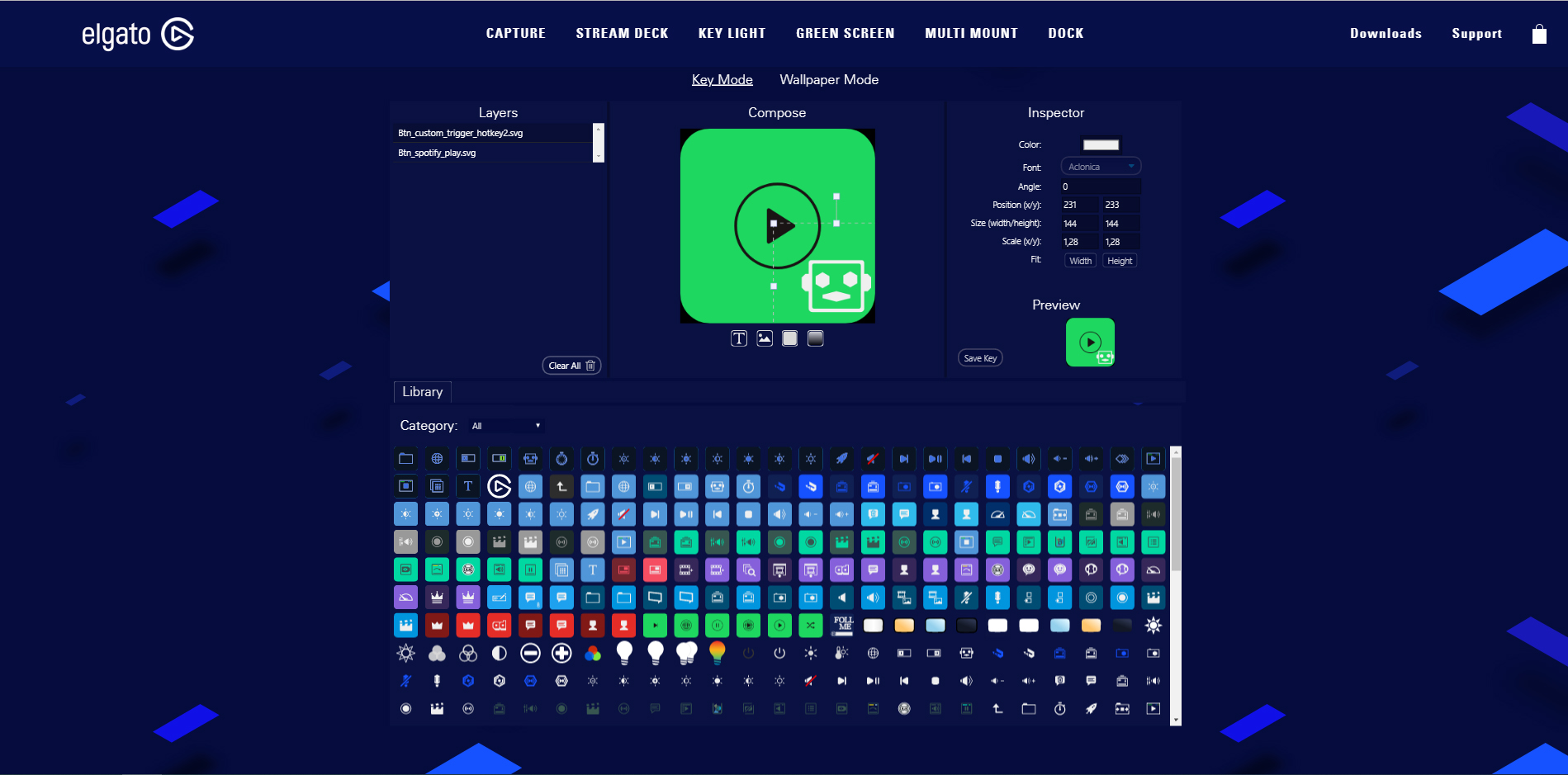
Alternativ gelangt ihr per Menüeintrag „Neues Icon erstellen“ auf den Key Creator von Elgato, wo ihr mit einfachen Mitteln aussagekräftige Icons anfertigt. Diese ladet ihr dann als PNG auf euren Rechner und bindet sie ein.
Und hier fangen die Luxusprobleme an. Das Elgato Stream Deck kann mehr als nur einen Stream mit Szenenwechseln begleiten oder lustige Geräusche einspielen – wofür Streamer es aber häufig preisen. Setzt ihr euch etwas intensiver mit den Möglichkeiten auseinander, entdeckt ihr, wie vielfältig es nicht nur die eigentliche Live-Sendung aufwertet, sondern es euch den Stress drumherum abnimmt.

Per Knopfdruck resettet ihr den Twitch-Chat, setzte Tweets ab, schaltet Audio- und Video-Quellen um, korrigiert die Lautstärke. All das, ohne dass ihr euch durch Windows fummeln müsstet oder zu Streamlabs OBS bzw. einer anderen Broadcaster-Software wechselt. Wie das ausschaut, könnt ihr euch gerne beizeiten auf diesem Twitch-Kanal anschauen.
Mehr als eine Spielerei
Erste vorzeigbare Ergebnisse erschafft ihr binnen weniger Minuten. Um das ganze Potenzial der Stream Decks auszuschöpfen, solltet ihr einige Wochen Zeit einplanen. Beinahe überraschend sind die Stream Decks nicht nur Media-Spielzeuge, sondern vollwertige Eingabegeräte. Wie seriös die Elgato-Devices im Alltag sind, zeigt ein Blick auf die Add-Ins von Drittanbietern: Dort finden sich analoge und digitale Uhren, Timer, Börsen-Widgets und Integrationen für Visual Studio, um Code-Schnipsel schneller einzufügen. Eine Übersicht der prominentesten Add-Ins findet ihr auf dieser Seite.
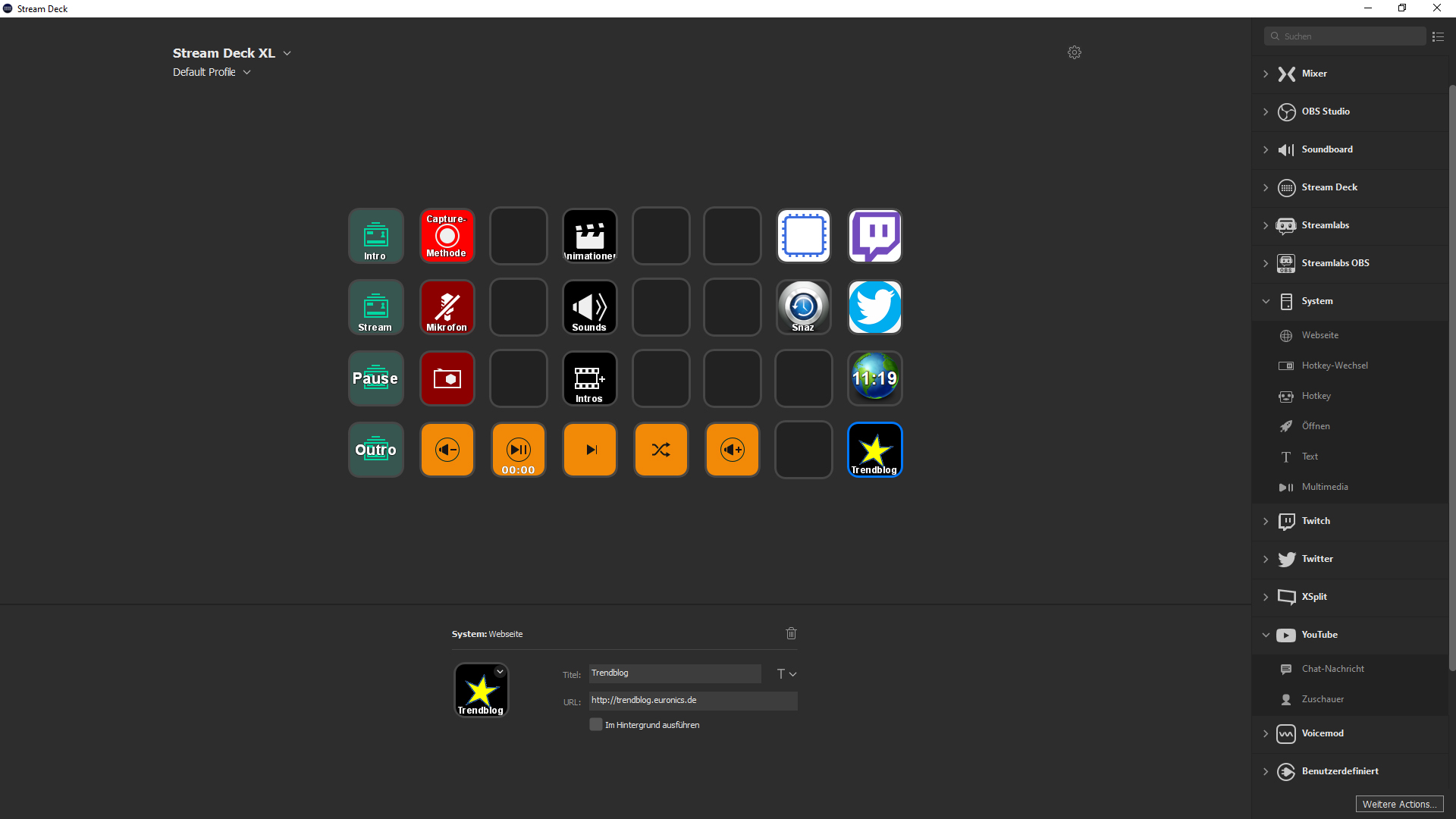
Das reicht euch nicht, ihr wollt euch euren PC-Alltag erleichtern? Dann tobt euch mit den Bordmitteln aus. Browser-Lesezeichen, Text-Bausteine, Hotkeys oder Macros legt ihr ähnlich spielerisch an wie die Stream-Befehle. Für mich als Redakteur und Adobe-Nutzer simplifiziert und optimiert das Stream Deck die Arbeiten ungemein. Statt mir die Finger zu verknoten, um ein spezielles Einstellungsfenster zu öffnen, reicht ein Tastendruck, und ich komme zu meinen gewünschten Optionen.
Da die LCD-Tasten vollfarbig sind, kann ich auch eine ganze Farbpalette anlegen und die Farben für Pinsel wechseln, ohne über die Menüs zu gehen. In Microsoft Word ruft ihr Thesaurus auf, speichert Formatkürzel oder den Zugriff auf Add-Ons. Mit dem Stream Deck arbeiten? Ungewohnt, aber effizient.

Für Simulationen und komplexe Spiele ebenfalls geeignet
Ihr wollt lieber bei Spielen bleiben? Gut, dann integriert das Stream Deck doch einfach in die Games. Ein Titel wie die Weltraum-Simulation Elite Dangerous, zu dem Fans eigens Icons erschufen, schafft eine glaubhaftere Immersion, wenn ihr die LCD-Knöpfe mit den Schiffsfunktionen aufs Stream Deck auslagert. In Sid Meier’s Civilization löst ihr die verschachtelten Menüs dank Knopf-Zuweisung auf, in Starcraft 2 setzt ihr ganze Macro-Ketten in Gang.
Unterm Strich eignet sich das Stream Deck als Steuerungszentrale für Streams, für den PC-Alltag und auch als zusätzlicher Gaming-Controller, sofern das ins Spielkonzept passt.
Testet das Elgato Stream Deck kostenlos auf iOS
Ihr seid unentschlossen, ob das Stream Deck etwas für euren Arbeitsalltag ist? Dann könnt ihr – ein iPhone vorausgesetzt – Stream Deck Mobile testen. Die iOS-App funktioniert ähnlich wie die Hardware. Der Service ist kostenpflichtig, Elgato bietet allerdings einen dreitägigen Gratis-Testzeitraum an.